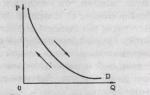اگرچه اندروید یک سیستم عامل نسبتاً پایدار و ایمن است، اما هنوز از اشکالات مختلف و تأثیرات نرم افزارهای شخص ثالث محافظت نمی شود. اما یک ویژگی عالی برای تشخیص مشکلات مربوط به برنامه های دستگاه شما وجود دارد.
حالت امن در اندروید چیست؟
حالت امن اندروید یک حالت عملیاتی سیستمی است که در آن فقط برنامه های سیستمی که هنگام خرید همراه دستگاه هستند کار می کنند.
این برای چیست؟ واقعیت این است که اگر تلفن هوشمند یا تبلت شما به کندی شروع به کار کند، به سرعت تخلیه شود یا به طور کلی دائماً راه اندازی مجدد شود، می توانید متوجه شوید که آیا برنامه های شخص ثالث مقصر این مشکلات هستند یا خیر. اگر مشکلات دستگاه در حالت ایمن ناپدید شوند، باید با حذف (غیرفعال کردن) برنامه های جداگانه به دنبال منبع مشکل باشید.
فعال کردن حالت ایمن
فوراً باید توجه داشت که فرآیند بارگیری Safe Mode بسته به نسخه اندروید و در برخی موارد سازنده دستگاه متفاوت است.
برای دارندگان ابزارهای دارای نسخهاندروید4.1 و بالاترروش فعال کردن حالت ایمن به شرح زیر خواهد بود:
برای کاربراناندروید4.0 و قبل از آنسیستم عامل روش متفاوت است:

 همانطور که در بالا ذکر شد، فرآیند ورود به حالت امن اندروید ممکن است بسته به سازنده دستگاه متفاوت باشد. به عنوان مثال، در گوشیهای هوشمند سامسونگ، برای راهاندازی Safe Mode، باید کلید کاهش صدا را هنگام روشن کردن آن نگه دارید، یا زمانی که محافظ صفحه ظاهر شد، دکمه Menu را چندین بار فشار دهید تا دستگاه بوت شود.
همانطور که در بالا ذکر شد، فرآیند ورود به حالت امن اندروید ممکن است بسته به سازنده دستگاه متفاوت باشد. به عنوان مثال، در گوشیهای هوشمند سامسونگ، برای راهاندازی Safe Mode، باید کلید کاهش صدا را هنگام روشن کردن آن نگه دارید، یا زمانی که محافظ صفحه ظاهر شد، دکمه Menu را چندین بار فشار دهید تا دستگاه بوت شود. 
عیب یابی
همانطور که قبلاً گفتیم، فقط برنامه های سیستمی که به طور پیش فرض نصب شده اند در حالت ایمن کار می کنند. آن ها برنامه ها، بازی ها، ویجت هایی که خودتان نصب کرده اید غیرفعال می شوند.
اکنون فقط باید مراقب نحوه رفتار ابزار باشید. آیا مشکلاتی که در حالت عادی مشاهده می شدند ناپدید می شوند: اشکالات، کندی سرعت، تبلیغات پاپ آپ و غیره. اگر بله، پس دلیل آن قطعا در برنامه های شخص ثالث است.
میتوانید با حذف برنامههای نصبشده یکی یکی، طبق معمول، مشکل را جدا کنید. پس از حذف یک برنامه دیگر، باید تغییرات عملکرد دستگاه را ارزیابی کنید. اگر اخیراً مشکلی ایجاد شده است، می توانید این روش را با برنامه های اخیراً نصب شده شروع کنید. قبل از حذف برنامه ها، در صورت لزوم، باید از داده های آنها نسخه پشتیبان تهیه کنید.
حذف برنامه ها فرآیندی طولانی است، به خصوص اگر چندین ده یا حتی بیش از صد مورد از آنها داشته باشید. در این صورت می توانید راه دیگری را برای یافتن اپلیکیشن مشکل دار امتحان کنید. برای انجام این کار:

این روش به شما این امکان را می دهد که برنامه را به طور کامل حذف نکنید، بلکه فقط عملکرد آن را در حافظه دستگاه متوقف کنید. مجدداً، اگر پس از توقف هر برنامه ای، مشکلات دستگاه ناپدید شوند، یک برنامه "بد" پیدا کرده اید. تنها چیزی که باقی می ماند حذف آن و تایید فرضیه خود است.
برای بازگرداندن دستگاه به حالت عادی، کافیست آن را بدون فشار دادن هیچ کلید دیگری راه اندازی مجدد کنید.
آیا دستگاه شما به طور عادی کار نمی کند؟ حالت ایمن به شما در رفع این مشکل کمک می کند.
ناوبری
هر کاربر کم و بیش با تجربه کامپیوتر میداند که یک حالت امن خاص در سیستم وجود دارد. طراحی شده استبرای رفع مشکلات اندروید نیز از این قاعده مستثنی نیست، اما همه از حالت ایمن آن اطلاعی ندارند
چرا به حالت ایمن نیاز دارید؟
- برای شروع، ارزش این را دارد که بگوییم چرا حالت امن اندروید اصلاً ممکن است مفید باشد. همه می دانند که اندروید یک سیستم دموکراتیک است که در آن می توانید کارهایی را انجام دهید که دیگران نمی توانند
- با استفاده از برنامه های دانلود شده یا به صورت دستی می توانید ظاهر و عملکرد سیستم را به روشی که نیاز دارید تغییر دهید. اما به همین دلیل گاهی اوقات عملکرد دستگاه دچار اختلال می شود و با استفاده از حالت ایمن می توان آن را اصلاح کرد
- وقتی آن را راه اندازی می کنید، فقط برنامه های سیستمی برای شما کار می کنند و می توانید از شر برنامه های غیر ضروری خلاص شوید و سپس در حالت عادی وارد شوید.
چگونه وارد حالت امن شویم؟
- برای ورود باید: دکمه روشن/خاموش را فشار داده و نگه دارید تا منوی خاموش شدن ظاهر شود
خاموش کردن را انتخاب کنید و انگشت خود را روی آن نگه دارید تا این منو ظاهر شود:

- پس از نمایش دسکتاپ، پیامی در گوشه پایین ظاهر می شود که تلفن یا تبلت در حالت ایمن کار می کند. اکنون می توانید تمام اقدامات لازم را انجام دهید یا برنامه های غیر ضروری را حذف کنید. علاوه بر این، شما این فرصت را خواهید داشت که ببینید اندروید چگونه بدون بارگذاری برنامه های غیر ضروری کار می کند

- برای برگرداندن همه چیز به جای خود، دستگاه را دوباره راه اندازی کنید. در برخی شرایط، مشکلاتی پیش میآید و ابزار دوباره در حالت ایمن روشن میشود. برای رفع این مشکل، یک لحظه باتری را خارج کرده و آن را دوباره وارد کنید.
چگونه حالت امن را غیرفعال کنیم؟
چندین راه برای این کار وجود دارد:
- برای غیرفعال کردن، برای مدت کوتاهی دستگاه خود را از برق بکشید و باتری را خارج کنید. پس از آن، 30 ثانیه صبر کنید و آن را در جای خود قرار دهید. پس از این، دستگاه باید در حالت عادی با همه برنامه ها و خود سیستم در حال اجرا باشد
- این روش جهانی نیست، زیرا امروزه هر گوشی هوشمند یا تبلتی باتری قابل جابجایی ندارد. این به ویژه برای بسیاری از مدل های چینی صادق است. بنابراین، این شرایط اجازه نمی دهد که آن را به طور مطلق در همه دستگاه ها اعمال کنید.
- دستگاه ها به محض شروع بارگیری، دکمه "Home" را فشار دهید و تا زمانی که ابزار به طور کامل روشن نشد، آن را رها نکنید.
- در برخی موارد، دستگاه به سادگی عملکرد راه اندازی مجدد ندارد. در این صورت فقط کافی است گجت را خاموش کرده و به همان روش روشن کنید
- برای روش سوم، باید دستگاه را خاموش یا راه اندازی مجدد کنید. هنگام شروع، باید دکمه کاهش صدا را فشار داده و نگه دارید تا گوشی به طور کامل بوت شود
- پس از انجام این مراحل، به قسمت سیستم دستگاه منتقل می شوید، جایی که باید روی "Wipe data / Factory Reset" کلیک کنید.
باید با استفاده از دکمه shutdown انتخاب کنید. در مرحله بعد، صفحه ای برای تأیید حذف تمام داده ها از تلفن هوشمند مشاهده می کنید که باید به آن پاسخ مثبت دهید - پس از این، صبر کنید تا تمام اطلاعات از ابزار پاک شود و آن را در حالت عادی راه اندازی مجدد کنید
- برای برخی از مدل ها، به جای کاهش، باید صدا را بالا نگه دارید. همه چیز به دستگاه و نسخه عامل بستگی دارد
- در هر صورت حداقل یکی از بالاروشها به شما کمک میکنند تا با غیرفعال کردن حالت ایمن در دستگاه خود کنار بیایید، و سپس دوباره به طور معمول کار میکند
ویدئو: چگونه حالت امن را در سیستم عامل اندروید حذف کنیم؟
اغلب کاربران گجت های جدید با مشکلات فنی مختلفی مواجه می شوند. به عنوان مثال، تلفن شروع به یخ زدن کرد، برخی از برنامه ها دارای اشکال هستند، پنجره های عجیب و غریب ظاهر می شوند، و غیره، و غیره. این مقاله به پاسخ به برخی از سوالات ضروری کمک می کند.
چه سوالاتی ممکن است پیش بیاید؟
- حالت ایمن در گوشی شما چیست؟
- چرا در اندروید مورد نیاز است؟
- چگونه آن را در سامسونگ فعال کنیم؟
- چگونه حالت امن را در Samsung Galaxy Note غیرفعال کنیم؟
آیا از اینکه گوشی هوشمند خود اغلب به حالت ایمن می رود خسته شده اید؟ در این مورد چه باید کرد، چگونه با چنین مشکلی برخورد کرد؟ آیا اعصاب و زمان زیادی را صرف خروج از یک منشور امن می کنید؟ از این گذشته ، تلفن دائماً مجدداً راه اندازی می شود تا زمانی که کاملاً خاموش شود. اگر با چنین مشکلی مواجه شدید، باید سریعا آن را برطرف کنید. با وجود اینکه غیر واقعی به نظر می رسد، بارگذاری در این حالت به هیچ وجه در عملکرد عادی دستگاه اختلال ایجاد نمی کند. همچنین لازم نیست نگران باشید که آیا هرگز قادر خواهید بود پول خود را پس بگیرید. گلکسی سامسونگبه عملکرد عادی اما، قبل از صحبت در مورد همه اینها، باید تمام اطلاعات مربوط به حالت ایمن در دستگاه های اندرویدی را با جزئیات مطالعه کنید.
حالت ایمن در گوشی هوشمند چیست؟
 این یک برنامه ویژه برای حفظ امنیت داده های گوشی شما است. این فرآیند زمانی رخ می دهد که یک برنامه به درستی نصب نشده باشد یا یک مشکل نرم افزاری رخ دهد. اصل حالت امن بسیار ساده است. از تنظیمات پیشفرض گوشی استفاده میکند که شامل غیرفعال کردن برنامههای شخص ثالث میشود. تمام تنظیمات و شخصی سازی های کاربر حذف می شوند. حتی برنامههایی که از Play Market دانلود شدهاند حذف شده ظاهر میشوند. اما وقتی به کار عادی برگردید، همه عملکرد گوشی بازیابی خواهد شدو گوشی هوشمند شما مانند قبل کار خواهد کرد.
این یک برنامه ویژه برای حفظ امنیت داده های گوشی شما است. این فرآیند زمانی رخ می دهد که یک برنامه به درستی نصب نشده باشد یا یک مشکل نرم افزاری رخ دهد. اصل حالت امن بسیار ساده است. از تنظیمات پیشفرض گوشی استفاده میکند که شامل غیرفعال کردن برنامههای شخص ثالث میشود. تمام تنظیمات و شخصی سازی های کاربر حذف می شوند. حتی برنامههایی که از Play Market دانلود شدهاند حذف شده ظاهر میشوند. اما وقتی به کار عادی برگردید، همه عملکرد گوشی بازیابی خواهد شدو گوشی هوشمند شما مانند قبل کار خواهد کرد.
این حالت عمدتاً برای رفع اشکال یا حذف برنامه هایی استفاده می شود که در عملکرد عادی گوشی اختلال ایجاد می کنند. اما گاهی اوقات کاربران بی تجربه ممکن است به طور تصادفی اجرا شودگوشی در حالت امن این اغلب به دلیل آزمایشات با تلفن اتفاق می افتد، بنابراین همه نمی دانند چگونه وضعیت را اصلاح کنند و گوشی هوشمند را به عملکرد عادی برگردانند.
چرا گوشی من در حالت ایمن بوت می شود؟
در گوشی های سامسونگ گلکسی نوت دلایل مختلفی برای عملکرد در این حالت وجود دارد. به عنوان مثال، کدام برنامه شخص ثالث می تواند در عملکرد صحیح ابزار اختلال ایجاد کند یا دستگاه می تواند پیوندی به برنامه مخربکه می خواهد در نرم افزار گوشی مستقر شود. گاهی اوقات آزمایش با یک گوشی هوشمند برای آزمایش عملکرد آن می تواند به این نتیجه منجر شود.
حالت ایمن در Samsung Galaxy: چگونه آن را حذف کنیم؟
به هر دلیلی ابزار شما به این شکل بوت می شود، همیشه راه هایی برای غیرفعال کردن آن وجود دارد. تعدادی تکنیک و روش برای حرکت از حالت ایمن به حالت عادی وجود دارد. این روش ها را می توان تقریبا برای تمامی گوشی های اندرویدی اعمال کرد.
روش 1 (ساده ترین). به سادگی Samsung Galaxy خود را راه اندازی مجدد کنید
خیلی اوقات، برای حل مسائل پیچیده باید گام های بسیار ساده ای برداشته شود. اغلب، اکثر مشکلات فنی، از جمله انتقال از حالت ایمن عملکرد یک ابزار به حالت عادی، می تواند به سادگی با راه اندازی مجدد گوشی هوشمند حل شود. اما قبل از این اقدام باید در مدیر برنامه پیدا کنید آخرین برنامه نصب شده(یا آنچه فکر میکنید علت «اشکال» است)، آن را حذف کنید و تنها پس از آن دستگاه خود را مجدداً راهاندازی کنید.
روش 2: دکمه پاور
- ابتدا کلید روشن/خاموش را در Samsung Galaxy خود و غلتک کاهش صدا یا افزایش صدا را فشار داده و نگه دارید.
- پنجره ای برای خاموش کردن دستگاه ظاهر می شود. گوشی خود را خاموش کنید.
- پس از خاموش شدن کامل، چند دقیقه صبر کنید و آن را به همان روش روشن کنید: کلیدهای Power و Volume را همزمان نگه دارید.
روش 3: باتری
با این حال، اگر روش های بالا به حل مشکل کمک نکردند، آنگاه موضوع به سمت جدی تری می رود. اما ناامید نشوید و به سراغ تعمیرکاران بروید. راه دیگری برای رفع این مشکل در Samsung Galaxy Note (و نه تنها) وجود دارد:

بیایید آن را جمع بندی کنیم
در این مقاله نحوه غیرفعال کردن Safe Mode در Samsung Galaxy و نحوه کار با آن را یاد گرفتید. تنها تفاوت بین حالت امن و حالت عادی این است که بازیها و برنامههای شخص ثالث، از جمله آنهایی که از فروشگاه Play دانلود میشوند، به سادگی در این حالت نمایش داده نخواهد شد، و نمی توانید هیچ برنامه یا بازی دیگری را دانلود کنید. بنابراین، اگر توسعه دهنده نیستید، نباید از دستگاه خود و حالت ایمن روی آن غافل شوید. هنگام کار بر روی اندروید سعی کنید به فایل های سیستمی سیستم عامل گلکسی سامسونگ آسیب نرسانید. پس از همه، این می تواند به مشکلات پیچیده تری منجر شود.
کاربران پیشرفته رایانه شخصی از این حالت اطلاع دارند. یک آنالوگ از این ویژگی در اندروید به ویژه در دستگاه های سامسونگ وجود دارد. به دلیل بی توجهی، کاربر می تواند به طور تصادفی آن را فعال کند، اما نمی داند چگونه آن را خاموش کند. امروز ما به مقابله با این مشکل کمک خواهیم کرد.
حالت امنیتی چیست و چگونه آن را در دستگاه های سامسونگ غیرفعال کنیم
حالت امنیتی دقیقاً با همتای خود در رایانه ها مطابقت دارد: با فعال شدن حالت ایمن، فقط برنامه ها و اجزای سیستم بارگیری می شوند. این گزینه برای حذف برنامه های متناقض که با عملکرد عادی سیستم تداخل دارند طراحی شده است. در واقع این حالت از این طریق غیرفعال است.
جدیدترین دستگاههای شرکت کرهای به طور خودکار پس از آن به حالت عادی تغییر میکنند. در واقع، شما حتی نیازی به راه اندازی مجدد دستگاه ندارید، بلکه به سادگی آن را خاموش کرده و پس از 10-15 ثانیه، دوباره آن را روشن کنید. اگر پس از راه اندازی مجدد حالت امنیتی باقی ماند، ادامه مطلب را بخوانید.
روش 2: غیرفعال کردن دستی Safe Mode
برخی از انواع خاص گوشی ها و تبلت های سامسونگ از شما می خواهند که حالت Safe Mode را به صورت دستی غیرفعال کنید. اینجوری انجام میشه

در اکثریت قریب به اتفاق موارد، چنین دستکاری ها کافی است. اگر همچنان پیام «حالت ایمن» را میبینید، به ادامه مطلب بروید.
روش 3: باتری و سیم کارت را جدا کنید
گاهی اوقات به دلیل مشکلات نرم افزاری، Safe Mode را نمی توان با استفاده از ابزارهای استاندارد غیرفعال کرد. کاربران باتجربه راهی برای بازگرداندن دستگاه ها به عملکرد کامل پیدا کرده اند، اما این روش فقط روی دستگاه هایی با باتری قابل جابجایی کار می کند.
- گوشی هوشمند (تبلت) خود را خاموش کنید.
- درپوش را بردارید و باتری و سیم کارت را بیرون بیاورید. گجت را به مدت 2 تا 5 دقیقه به حال خود رها کنید تا شارژ باقیمانده از اجزای دستگاه خارج شود.
- سیم کارت و باتری را دوباره وارد کنید، سپس دستگاه خود را روشن کنید. حالت ایمن باید غیرفعال شود.
اگر safemod در حال حاضر فعال باقی مانده است، ادامه دهید.
روش 4: بازنشانی به تنظیمات کارخانه
در موارد بحرانی، حتی رقص های حیله گر با تنبور کمکی نمی کند. سپس آخرین گزینه باقی می ماند - . بازگرداندن به تنظیمات کارخانه (ترجیحاً با بازنشانی از طریق بازیابی) برای غیرفعال کردن حالت امنیتی در سامسونگ شما تضمین شده است.
روش هایی که در بالا توضیح داده شد به شما کمک می کند حالت Safe Mode را در گجت های سامسونگ خود غیرفعال کنید. اگر جایگزینی دارید، آنها را در نظرات به اشتراک بگذارید.
حالت ایمن در YouTube برای محافظت از کودکان در برابر محتوای نامناسب طراحی شده است که به دلیل محتوای آن می تواند آسیبی به همراه داشته باشد. توسعه دهندگان در تلاش هستند تا این گزینه را بهبود بخشند تا هیچ چیز غیر ضروری از فیلتر عبور نکند. اما اگر بزرگسالان بخواهند رکوردهای پنهان قبلی را مشاهده کنند، چه باید بکنند؟ به سادگی Safe Mode را غیرفعال کنید. نحوه انجام این کار دقیقاً در این مقاله مورد بحث قرار خواهد گرفت.
دو گزینه برای فعال کردن حالت ایمن در یوتیوب وجود دارد. اولی نشان می دهد که هیچ ممنوعیتی برای خاموش کردن آن وجود ندارد. در این مورد، غیرفعال کردن آن بسیار ساده است. و دوم، برعکس، حاکی از آن است که ممنوعیت اعمال شده است. سپس تعدادی از مشکلات پیش می آید که در ادامه متن به تفصیل مورد بحث قرار خواهد گرفت.
روش 1: بدون ممنوعیت خاموش کردن
اگر وقتی حالت ایمن را روشن کردید، غیرفعال کردن آن را ممنوع نکردید، برای اینکه مقدار گزینه را از "روشن" تغییر دهید. برای "خاموش"، شما نیاز دارید:

همین. حالت ایمن اکنون غیرفعال است. این را می توانید با نظرات زیر ویدیوها متوجه شوید، زیرا اکنون آنها نمایش داده می شوند. ویدیوهای مخفی قبلی نیز ظاهر شدند. اکنون می توانید کاملاً تمام محتوایی را که تاکنون به YouTube اضافه شده است مشاهده کنید.
روش 2: وقتی غیرفعال است
و اکنون زمان آن فرا رسیده است که در صورت فعال بودن ممنوعیت غیرفعال کردن آن، نحوه غیرفعال کردن حالت ایمن در یوتیوب را بیابید.

خوب، پس از فشار دادن دکمه "ورود به سیستم"حالت ایمن غیرفعال میشود و میتوانید محتوایی را که تا آن زمان مخفی شده بود مشاهده کنید.
غیرفعال کردن حالت ایمن در دستگاه های تلفن همراه
همچنین ارزش توجه به دستگاه های تلفن همراه را دارد، زیرا طبق آماری که به طور مستقیم توسط گوگل جمع آوری شده است، 60 درصد از کاربران از طریق تلفن های هوشمند و تبلت ها به YouTube دسترسی دارند. شایان ذکر است فوراً این مثال از برنامه رسمی YouTube از Google استفاده می کند و دستورالعمل ها فقط برای آن اعمال می شود. برای غیرفعال کردن این حالت در یک دستگاه تلفن همراه از طریق یک مرورگر معمولی، از دستورالعمل های توضیح داده شده در بالا استفاده کنید (روش 1 و روش 2).

پس از این، تمام ویدیوها و نظرات در اختیار شما قرار خواهد گرفت. تمام، فقط در چهار مرحله، Safe Mode را غیرفعال می کنید.
نتیجه گیری
همانطور که می بینید، برای غیرفعال کردن حالت ایمن یوتیوب، هم از طریق رایانه، از طریق هر مرورگر و هم از طریق تلفن، با استفاده از یک برنامه خاص از Google، نیازی به دانستن چیزهای زیادی ندارید. در هر صورت در سه تا چهار مرحله قادر خواهید بود محتوای مخفی را فعال کرده و از مشاهده آن لذت ببرید. با این حال، فراموش نکنید که وقتی فرزندتان پشت کامپیوتر می نشیند یا یک دستگاه تلفن همراه را برمی دارد آن را روشن کنید تا از روان شکننده اش در برابر محتوای ناخواسته محافظت کنید.